7.11.4.5收文登记
n 操作说明:
用于完成外来电子公文的自动登记或者手工登记;发文分送之后自动触发签收单后可点击分办按钮进行自动登记;单位角色中将“收文登记”角色分配给相应人员,可通过公文管理二级菜单的“收文登记”来进行手工登记。
【收文登记】页面具体功能键如下:
【发送】将公文发送出去。
【保存待发】将编辑的公文进行保存,不进行发送,公文事项进入【待发公文】列表中,用户通过待发事项中对公文进行修改,发送。
【调用模板】直接调用已经建立好的收文模板。
【编辑流程】图形的方式查看流程,可以允许直接进行流程的建立。
【插入】上传公文中要处理的附加文件,支持本地文件和关联文档两种方式的插入。
【正文类型】选择正文的格式,包括标准正文、Word正文、Excel正文、WPS文字、WPS表格和PDF正文,其中Word正文和Excel正文需要客户端安装Office软件,WPS文字和WPS表格需要客户端安装WPS软件。
【正文】点击正文按钮,弹出正文的编辑界面。
【二维码扫描】登记二维码需要用到的手持终端,默认安装在客户端电脑的Com1口【请关注使用手册】,如果未装在Com1口上,无法用手持终端读取二维码进行收文登记。手持终端安装好后,从“二维码扫描”入口进入扫描页面,即可进行扫描。
【收文编号】可选择公文收文文号或手工输入文号。
【附言】发起者添加附言,流程中节点处理人可以看到所增加的附言。
【存为模板】将编辑好的收文存为模板后,方便下次调用。
【流程期限】对公文的流程期限进行设置。
【提前提醒】流程期限到期之前对公文进行提前提醒时间的设置。
【跟踪】可对跟踪人员进行选择。
【预归档到】选择将该公文归档到有写入权限的文档,发送之后该公文可归档到指定目录。
【允许操作】勾选了改变流程、修改附件和归档选项,后续流程节点可对其进行相关操作。
n 操作步骤:
第一步:点击【公文管理】-【收文登记】进入新建收文界面或者自动进行分办后弹出新建收文单界面,自动调用系统设置的默认收文单,此处还可以选择后台已经设置好的其他收文单。分办后自动登记弹出的收文界面如图1所示:
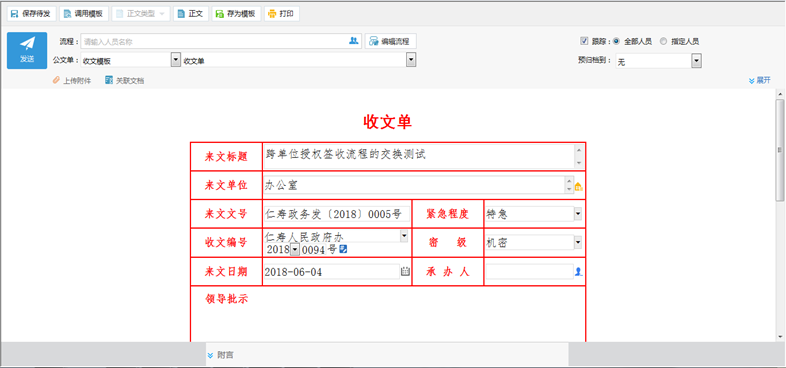 |
图1自动登记弹出的收文界面
手工登记弹出的收文界面如图2所示:
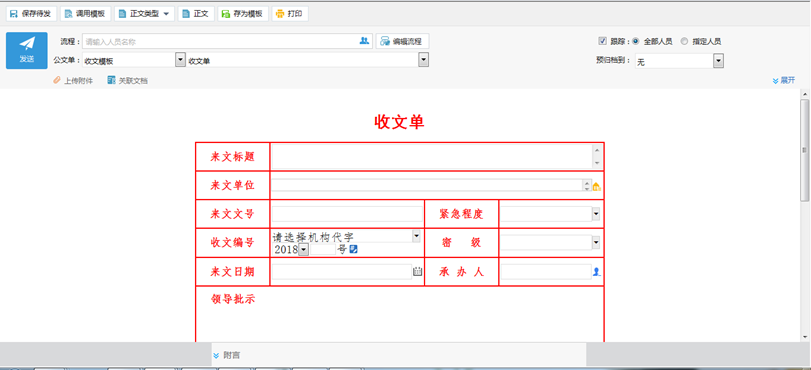 |
图2手工登记弹出的收文界面
第二步:建立流程。点击【流程】的文本框或者点击【编辑流程】按钮,在弹出的选择人员窗口中进行人员的选择,用户也可以点击【调用模板】直接调用公文收文流程模板。
第三步:设置节点权限。点击【编辑流程】按钮后可以修改每个节点的权限,以便每个接收到的人得到不同的权限。
第四步:选择设置【流程期限】。
第五步:选择设置【提前提醒】时间。
第六步:选择【跟踪人员】,全部人员或者指定人员。
第七步:选择【预归档到】目录,选择该发文归档到有写入权限的文档。
第八步:点击【展开】,在【允许操作】中选择后续节点的允许操作;
第九步:设置公文督办。点击【展开】按钮,在督办设置中设置督办人员、督办期限、督办主题。
如果调用的公文模板,则模板设置的督办人员不允许取消,只允许在原有督办人基础上再增加。
第十步:填写收文单。根据设置的文单信息进行填写,如来文标题、来文文号、选择紧急程度、选择收文编号或者手动填写收文编号、选择密级等。来文单位可以选择已设置好的机构组。选择机构组如图3所示:
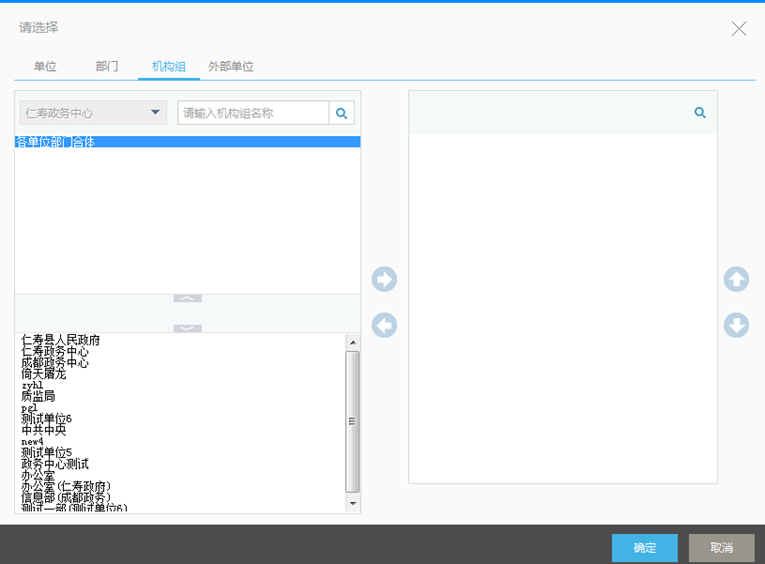 |
图3机构组选择
第十一步:书写公文内容。点击【正文】,选择公文正文格式,系统支持标准正文,Word、Excel、WPS等格式。
第十二步:增加附言。点击【发送】,即可发送到下一个节点的人员。如图4所示:
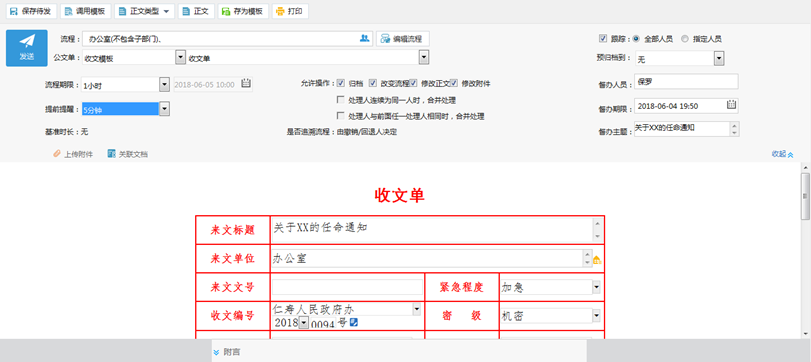 |
图4编辑收文